Hvis du ændrer placeringen af punkttegnene på en liste eller afstanden mellem punkttegn og tekst, skal du finjustere punkttegnsindrykningerne. Sådan gør du:
-
Markér punkttegnene på listen ved at klikke på et punkttegn. Teksten vises ikke som markeret.
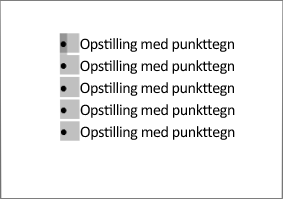
-
Højreklik, og klik derefter på Juster opstillingsindrykninger.
-
Rediger afstanden for punkttegnsindrykningen fra margenen ved at klikke på pilene i feltet Placering af punkttegn , eller rediger afstanden mellem punkttegnet og teksten ved at klikke på pilene i feltet Tekstindrykning .
I rullelisten Følg tal med skal du vælge fra Tabulatortegn, Mellemrum eller Intet.
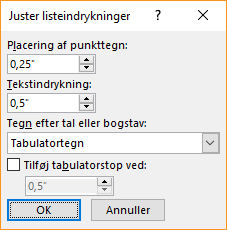
-
Afslut dine justeringer, og klik derefter på OK.
Ændre indrykningen for ét punkttegn
-
Klik ud for teksten til det punkttegn, du vil ændre.
-
På fanen Hjem i gruppen Afsnit skal du vælge pilen ud for Opstilling i flere niveauer og derefter vælge Skift listeniveau.
-
Vælg det niveau, hvor du vil have punkttegnet. Hvert niveau har forskellig punkttegnstype.
Relaterede oplysninger
Hvis du har oprettet et dokument i Word skrivebordsklienten, bevarer Word til internettet alt, hvad du har gjort, herunder din justering af punkttegn. Desværre kan du ikke finjustere justeringen af dine punkttegn i Word til internettet.
Hvis du allerede har skrivebordsversionen af Word, kan du bruge den til at finjustere justeringen af dine punkttegn. Hvis ikke, kan du prøve eller købe den nyeste version af Office nu.
Har du forslag til denne funktion?
Vi vil meget gerne høre fra dig! Fortæl os, hvad der fungerer godt, hvis der er problemer med Word, eller hvis du har ideer til nye funktioner, der kan forbedre din oplevelse.










